Tak sedikit pengguna medsos yang masih bingung cara posting IG di PC atau laptop. Sebagai media sosial berbagi foto terpopuler, IG (singkatan dari Instagram) memang disediakan untuk pengguna smartphone. Baik untuk update status maupun mengunggah foto atau video.
Untuk bisa menggunakan medsos IG, pengguna tinggal mengunduh aplikasinya yang telah tersedia di playstore ataupun di app store. Saat ini jumlah pengguna Instagram telah melonjak melampaui Twitter, bahkan telah disejajarkan dengan Facebook. Uniknya, Instagram juga telah dibeli Facebook.
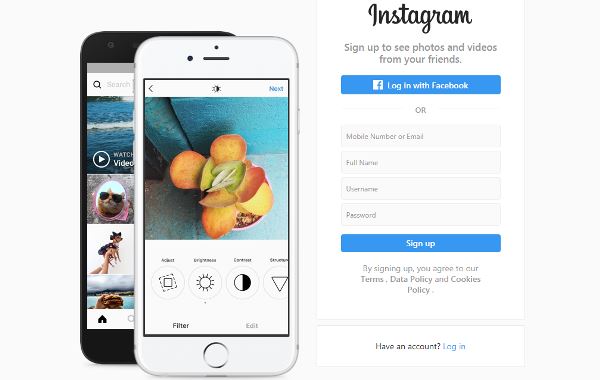
Mengunggah foto maupun video sangat mudah dilakukan melalui HP atau smartphone karena aplikasi ini memang disediakan untuk pengguna gadget. Lantas bagaimana saat HP sedang bermasalah dan ingin mengupload foto atau video di IG, apakah bisa dilakukan di PC atau laptop? Pada tutorial Cademedia kali ini akan diulas tips mudah cara upload foto instagram lewat PC maupun cara upload video di instagram PC.
3 Cara Posting IG di PC yang Mudah
Terkadang kita juga perlu mengakses Instagram melalui komputer terutama buat anda yang sering berjualan. Cara ini tentu lebih mudah, lebih berkualitas hasil postingannya, dan tentunya juga lebih efektif ketimbang melakukannya melalui HP atau smartphone.
Nah, di bawah ini ada beberapa pilihan cara posting IG di PC atau laptop yang bisa dilakukan.
Cara Posting IG di Komputer atau Laptop Tanpa Software Pihak Ketiga
Nah, buat anda yang ingin mengakses Instagram lewat komputer atau laptop bisa melakukannya melalui website resminya di instagram.com. Bagi pengguna Windows, khususnya Windows 10 anda bisa men-download aplikasinya dari Windows Store.
Hanya saja untuk versi web Instagram pengguna tidak bisa melakukan upload foto ataupun video. Lantas apa alternatif cara upload foto instagram lewat PC yang bisa dilakukan?
Jangan khawatir karena kendala ini lebih karena pembatasan wilayah pengguna saja. Solusinya adalah dengan cara upload video di instagram lewat google chrome yang akan diulas pada cara kedua di bawah ini.
Cara Upload Foto Instagram Lewat PC dengan Google Chrome
Salah satu cara upload foto instagram lewat PC adalah dengan memanfaatkan fasilitas yang ada di browser. Baik lewat Google Chrome, Mozilla Firefox, Opera atau yang lainnya.
Untuk caranya silahkan ikuti langkahnya berikut ini.
Buka browser di komputer anda, seperti Chrome, Firefox, atau Opera. Setiap browser biasanya menyediakan fitur untuk melakukan browsing secara privat. Di Chrome ada fasilitas yang bernama Incognito Window, begitu juga di Firefox atau Opera ada fitur bernama Private Window.
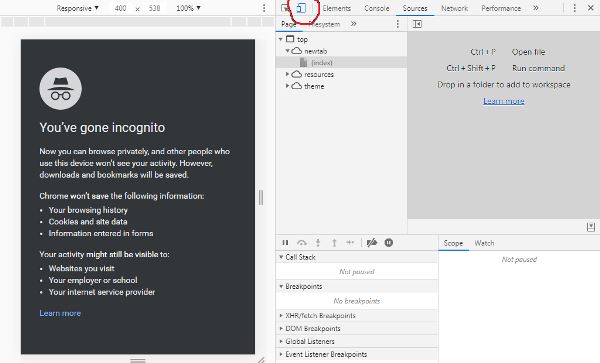
Setelah browser privat terbuka cari dan buka menu Developer Tools.
- Untuk Chrome: Tools > Developer Tools
- Untuk Firefox: Web Developer > Web Console
- Untuk Opera: Developer > Developer Tools
Sesudah Developer Tools terbuka cari dan klik icon Mobile View yang biasanya terdapat di kanan atas (yang dilingkari merah pada gambar di atas). Sesudah ikon di klik maka tampilannya juga akan berubah.
Setelah itu tinggal buka saja website resmi Instagram di Instagram.com dan login dengan akun IG Anda. Cara upload foto instagram lewat PC atau laptop bisa dilakukan dengan menekan tombol “+” yang letaknya di bawah. Mudah kan?!
Baca juga:
Cara Mengganti Nomor HP di Instagram yang Tidak Bisa Dibuka, dengan dan Tanpa Login
Cara Upload Video di Instagram PC dengan BlueStacks
Cara lain mengakses Instagram di komputer atau laptop adalah dengan menggunakan bantuan aplikasi yang bernama BlueStacks. BlueStacks merupakan aplikasi emulator Android untuk PC dan Mac yang sangat cukup terkenal dan banyak dimanfaatkan untuk mengakses aplikasi gadget atau HP melalui komputer, notebook atau laptop.
Berikut ini langkah panduan yang bisa dilakukan:
- Terlebih dahulu unduh aplikasi BlueStacks App Player dari website resminya secara gratis lalu install di PC atau laptop anda.
- Setelah itu buka saja BlueStacks lalu login dengan akun gmail anda.
- Selanjutnya buka Google Play Store yang terdapat di BlueStacks lalu install Instagram. Setelah itu tinggal login dengan akun Instagram Anda dan Anda bisa mengupload foto atau video di instagram PC seperti Anda melakukannya dengan HP atau smartphone. Cara upload foto instagram lewat PC semacam ini biasa dilakukan orang yang sering berjualan di medsos ini.
Selain BlueStacks, Anda juga bisa menggunakan emulator android yang lain seperti Nox App Player, MEmu, Droid4x, Genymotion, dan lain sebagainya.
Demikianlah informasi tentang cara posting IG di PC yang cukup mudah dilakukan baik dengan software, browser, ataupun tanpa perlu aplikasi pihak ketiga.
 4 Cara Menghilangkan Disarankan Untuk Anda di Instagram
4 Cara Menghilangkan Disarankan Untuk Anda di Instagram Kenapa Foto di Instagram Tidak Bisa Tersimpan di Galeri HP Vivo? Penyebab dan Cara Mengatasinya
Kenapa Foto di Instagram Tidak Bisa Tersimpan di Galeri HP Vivo? Penyebab dan Cara Mengatasinya Kenapa Fitur Musik Instagram Tidak Bisa Mencari Lagu? Ini Penyebab dan Cara Mengatasinya!
Kenapa Fitur Musik Instagram Tidak Bisa Mencari Lagu? Ini Penyebab dan Cara Mengatasinya! Cara Menambahkan Pronouns She/Her di Instagram dan Fungsinya
Cara Menambahkan Pronouns She/Her di Instagram dan Fungsinya
Leave a Reply